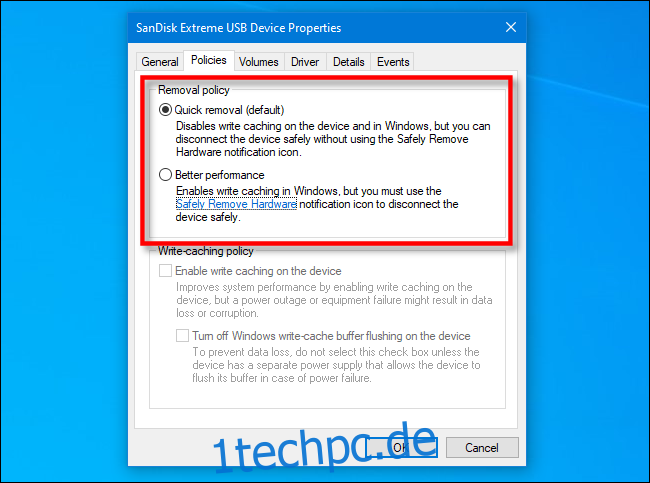Wenn Sie mit der Verwendung eines USB-Laufwerks auf Ihrem Windows 10-Computer fertig sind, trennen die meisten Leute es einfach. Abhängig von den Einstellungen Ihres Computers ist es jedoch normalerweise am besten, Windows zu informieren, bevor Sie das Laufwerk entfernen, um das Risiko eines Datenverlusts zu minimieren. Hier ist wie.
Wann ist es sicher, ein USB-Laufwerk einfach zu entfernen?
Standardmäßig können Sie ein USB-Laufwerk oft sicher von einem Windows 10-Computer entfernen, indem Sie es einfach ausstecken – es sei denn, etwas schreibt aktiv darauf und Sie wissen nicht unbedingt, wann dies im Hintergrund geschieht. Es ist eine gute Idee, Laufwerke sicher zu entfernen, wenn Sie einen Datenverlust befürchten.
Wenn Sie das Schreib-Caching auf Ihrem USB-Laufwerk aktiviert haben (indem Sie im Geräte-Manager „Bessere Leistung“ auswählen), müssen Sie immer das Benachrichtigungssymbol „Hardware sicher entfernen“ verwenden, um das Laufwerk sicher zu entfernen.
Wenn Sie überprüfen möchten, ob das Schreib-Caching auf Ihrem Wechseldatenträger aktiviert ist, öffnen Sie das Menü „Start“, geben Sie „Geräte-Manager“ ein und drücken Sie dann „Enter“. Suchen Sie unter der Überschrift „Festplattenlaufwerke“ das externe Laufwerk, klicken Sie dann mit der rechten Maustaste und wählen Sie „Eigenschaften“. Sehen Sie sich auf der Registerkarte „Richtlinien“ den Abschnitt „Richtlinie zum Entfernen“ an.
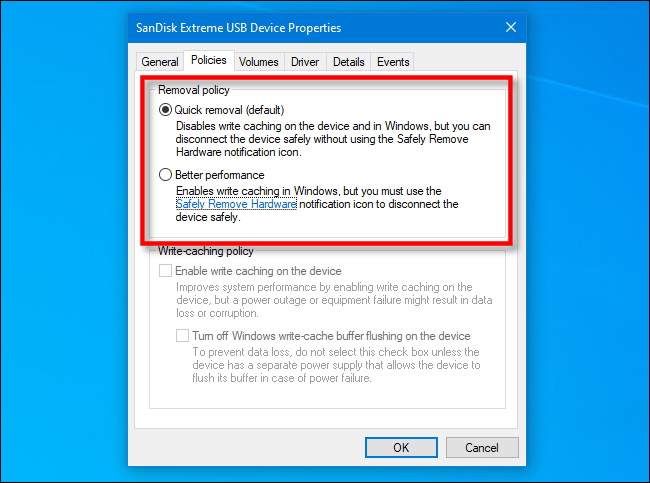
Wenn „Schnelles Entfernen“ ausgewählt ist, können Sie Ihr Laufwerk (wenn es nicht verwendet wird) einfach trennen, ohne Windows Bescheid zu geben.
Wenn Sie „Bessere Leistung“ ausgewählt haben, müssen Sie auf jeden Fall das Benachrichtigungssymbol „Hardware sicher entfernen“ verwenden, um das Laufwerk sicher zu entfernen. Hier ist wie.
So entfernen Sie ein USB-Laufwerk unter Windows 10 sicher
Wenn ein USB-Laufwerk an Ihrem Windows 10-Computer angeschlossen ist und Sie es sicher auswerfen möchten, suchen Sie das Symbol „Hardware sicher entfernen“ (das wie ein USB-Stecker aussieht) im Benachrichtigungsbereich der Taskleiste, der sich normalerweise im unteren Bereich befindet. rechte Ecke Ihres Bildschirms. Wenn Sie es nicht sehen können, klicken Sie auf den Karat-förmigen Aufwärtspfeil, um versteckte Symbole anzuzeigen.
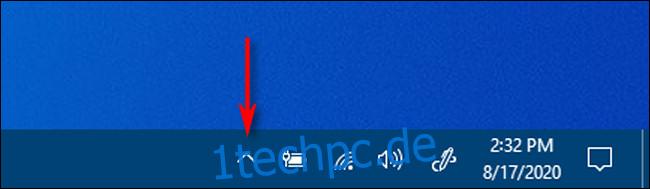
Sobald das Symbol „Hardware sicher entfernen“ angezeigt wurde, klicken Sie mit der rechten Maustaste darauf.
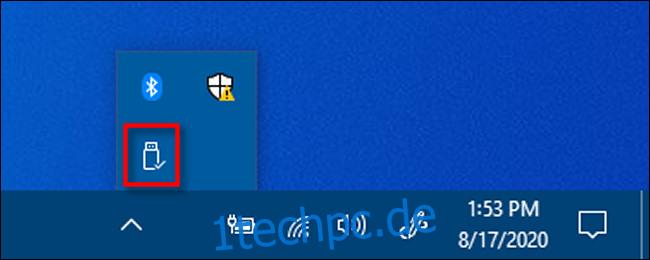
Suchen Sie im angezeigten Menü den Namen des Laufwerks, das Sie entfernen möchten. Davor steht das Wort „Auswerfen“. Klick es.
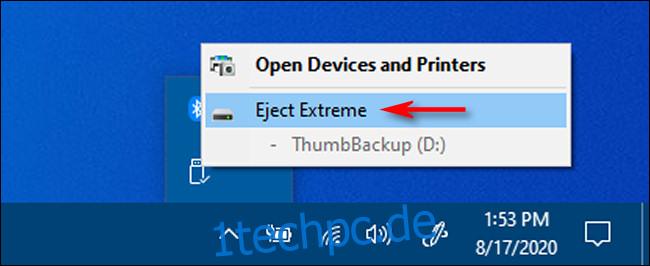
Wenn Schreibvorgänge ausgeführt werden, stellt Windows sicher, dass alles abgeschlossen ist, bevor das Laufwerk ausgeworfen wird. Sobald das Laufwerk sicher entfernt werden kann, warnt Windows Sie mit einem Benachrichtigungs-Popup mit dem Titel „Hardware sicher entfernen“.
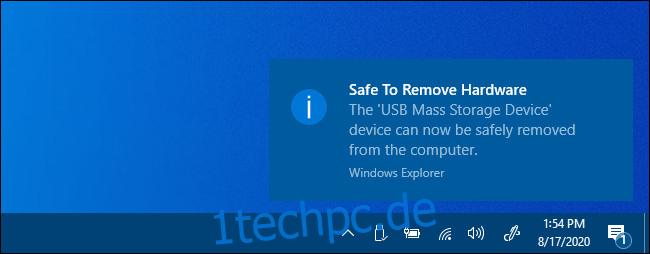
Es ist jetzt sicher, das Laufwerk von Ihrem PC zu trennen.